WordPressは、大小様々なサイトを自由に作ることのできる無料のソフトウェアです。
そのため、ブログ作りには最適で検討されている方は多いはず!
しかし、「WordPressでブログを始めようかと思っているけど、何から手をつけていいのかわからない。」という方は多いのではないでしょうか。
そこで今回は、WordPressを利用したブログの始め方について、わかりやすく解説していきます。
目次(クリックでジャンプ)
WordPressブログの開設に必要なものはこの3つ!

WordPressブログの開設に必要なものは、独自ドメインとレンタルサーバーとWordPressの3つです。
それぞれのイメージは、次のような感じです。
● サーバー(エックスサーバー/さくらなど) → 土地
● ドメイン(.com/.jpなど) → 住所
● WordPress → 家
土地を借りて(サーバー)、住所(ドメイン)を登録して、家(WordPress)を建てるという作業になります。
それでは、それぞれについて確認していきましょう!
独自ドメイン
独自ドメインとは、サイトの住所のようなものです。
ドメインを登録することのできる会社には、次のようなものがあります。
- お名前.com(https://www.onamae.com/?btn_id=about_header_logo)
- エックスドメイン(https://www.xdomain.ne.jp/)
- さくらインターネット(https://domain.sakura.ad.jp/)
ドメイン名は、過去に登録されたものでない限り、自由に決めて登録することができます。
例えば、Googleのドメインは「google.com」です。
この場合、“google”の部分が、あなたが好きなように作成することのできる部分です。
ドメイン名に決まりはありませんが、サイトに関連するワードでドメイン名を作成することが多いです。
ドメインの種類には、次のようなものがあります。
- .com
- .jp
- .net
- .info
- .co.jp
こちらもどれを使用するかは自由ですが、迷ってしまったら“.com”や“.net”が認知度高くおすすめです。
また、価格は1年目の登録利用が1円~1000円ほどと幅広く用意されています。
独自ドメインは、一度取得してしまうと後から変更することはできません。
登録前にしっかり考えて決めるようにしましょう!
レンタルサーバー
ブログサイトを開設するためには、サーバーと呼ばれるインターネット上の土地を借りる必要があります。
サーバーを貸してくれるサービス会社には、次のようなものがあります。
- エックスサーバー(https://www.xserver.ne.jp/)
- さくらインターネット(https://domain.sakura.ad.jp/)
- mixhost(https://mixhost.jp/)
どのレンタルサーバーを借りるのかは自由ですが、価格や特徴はそれぞれの会社で異なります。
認知度や信頼度、スペック、サポート内容などを確認してから契約するようにしましょう。
WordPress
住所であるドメインと土地であるサーバーの用意ができたら、最後は家にあたるWordPressが必要になります。
WordPressは無料のソフトウェアで、インストールすることで利用することができます。
デザイン性が高く、色々なカスタマイズができるので、こだわりのブログサイトを作ることができます。
また、利用者がとても多いので、WordPressに関する情報を簡単に得ることができるのもWordPressを利用する利点の一つです。
WordPressブログ開設までの4つの手順

WordPressブログを開設するためには、次の4つの手順で登録をしていく必要があります。
1. 独自ドメインを取得する
2. レンタルサーバーの契約をする
3. 契約したレンタルサーバーと取得したドメインを紐づける
4. 契約したレンタルサーバーからWordPressをインストールする
例えば・・・
「お名前.com」でドメインを取得する
「エックスサーバー」でレンタル契約する
「お名前.com」でネームサーバー設定をする
「エックスサーバー」でドメイン設定をする
「エックスサーバー」でWordPressをインストールする
という作業が発生します。
それぞれのサイトでオプションや支払方法などを登録、そして、アカウント情報の管理をしていかなければなりません。
なにやら面倒なかんじがしますよね。
そこで今回は、4つの手順が一連の作業で一気に設定することのできるエックスサーバーを利用した場合の方法をご紹介したいと思います!
それでは、実際にWordPressブログを開設していきましょう!
手順①レンタルサーバーの契約をする
まずは、エックスサーバーのサイトへアクセスします。
トップページの「お申し込みはこちら」をクリックします。
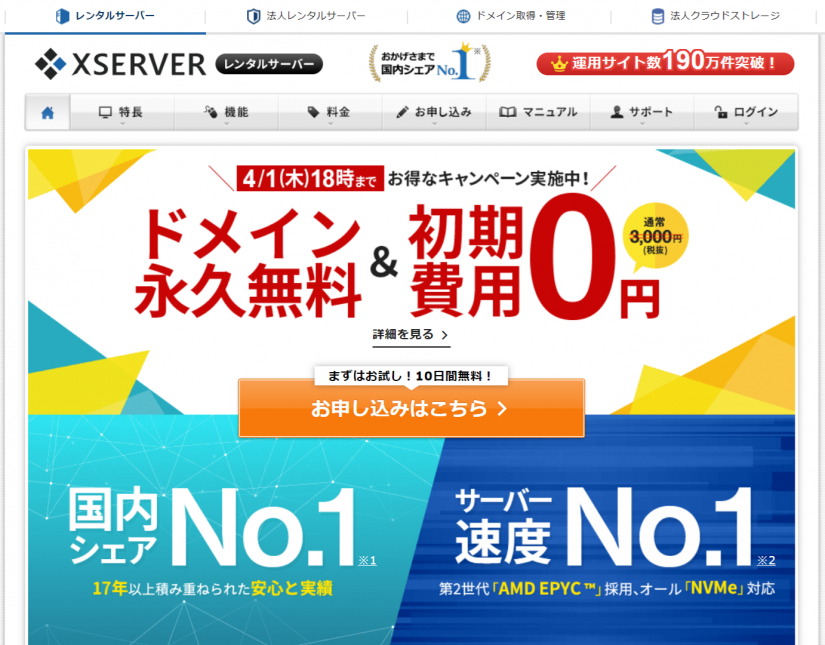
初めてご利用のお客様「10日間無料お試し 新規お申込み」をクリックします。

サーバーIDの変更は必要ありませんが、「自分で決める」で変更してもOKです。
3種類のプランの中からご希望のプランを選択します。
WordPressクイックスタートの「利用する」に☑をつけます。
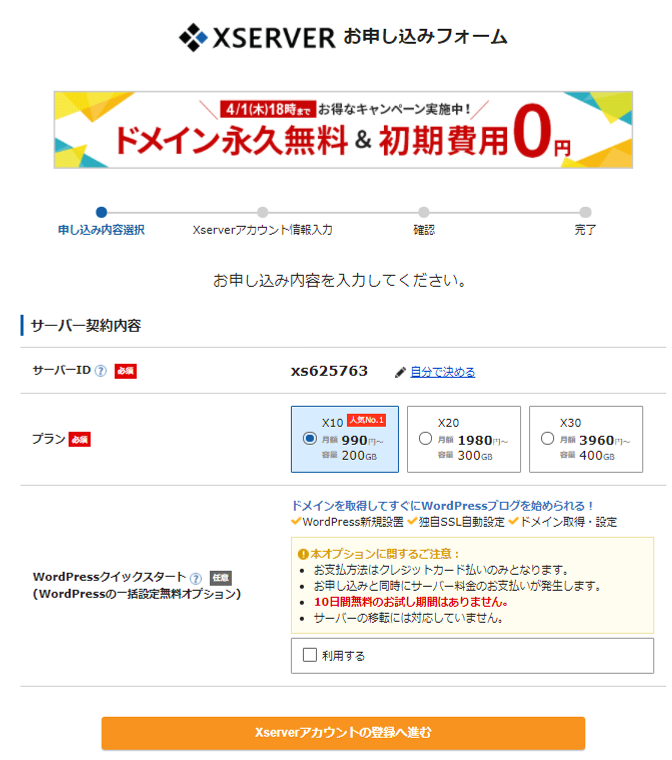
確認のポップアップが表示されたら、確認の上「確認しました」をクリックします。
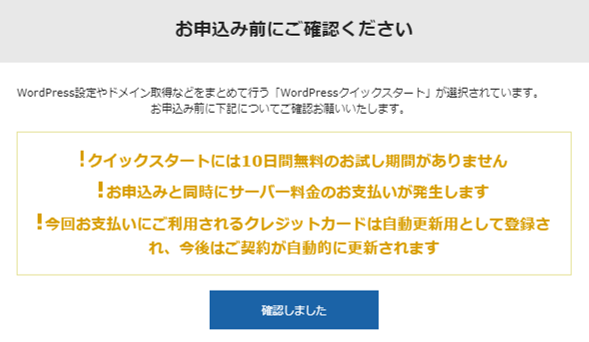
「確認しました」をクリックすると、入力必要項目が出てきます。
サーバーの契約期間を選択します。

手順②独自ドメインを取得する
希望のドメイン名を入力・選択します。
入力すると、そのドメインが利用可能か自動的に判定してくれます。
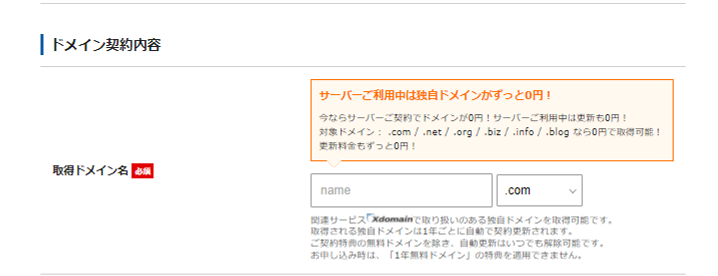
手順③契約したレンタルサーバーと取得したドメインを紐づける
ブログ名・ユーザー名・パスワード・メールアドレスを設定します。
ブログ名は後からでも変更可能です!
ユーザー名とパスワードは、ログインするときに必要なので忘れないように注意しましょう。
入力ができたら「Xserverアカウントの登録へ進む」をクリックします。
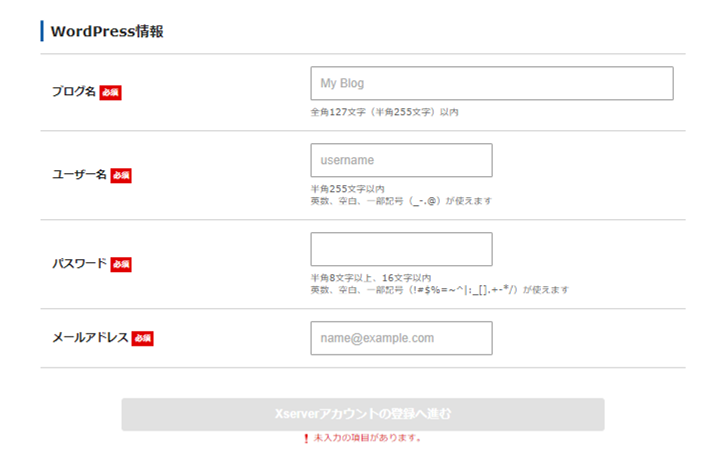
手順④契約したレンタルサーバーからWordPressをインストールする
メールアドレス・登録区分・名前・フリガナを入力します。
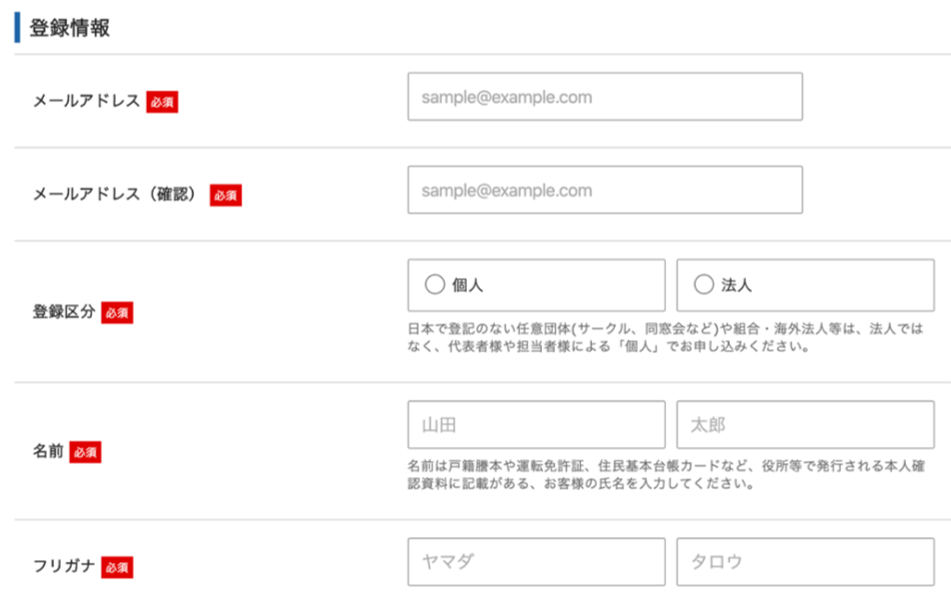
支払情報を入力します。
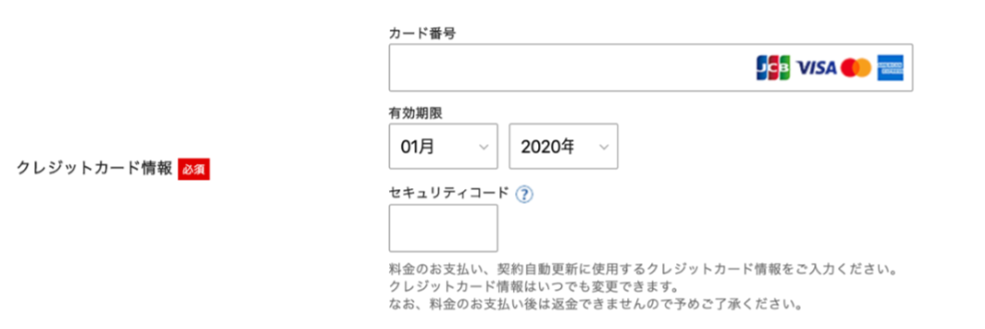
インフォメーションメールを希望する場合は、インフォメーションメールの配信の「希望する」に☑します。
利用規約と個人情報に関する公表事項を確認の上、「同意する」に☑をつけます。
「申込み内容確認へ進む」をクリックします。
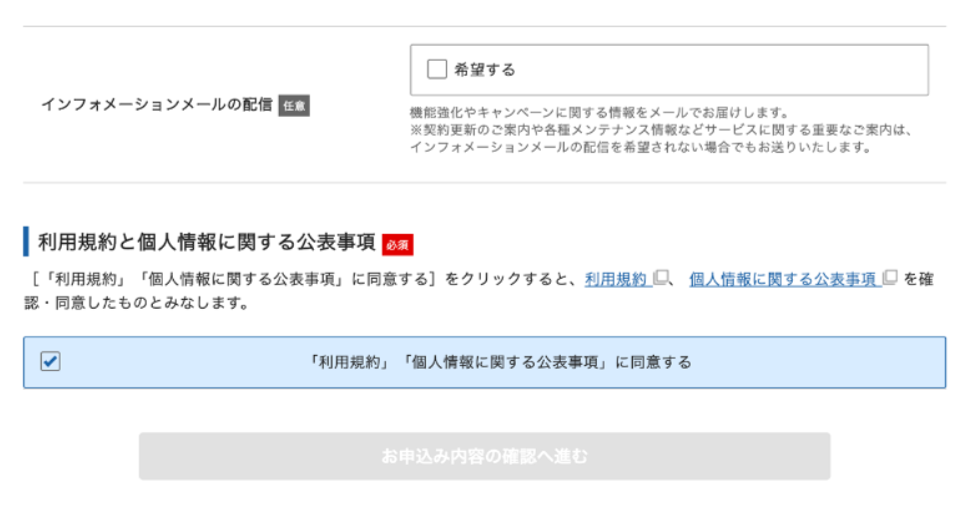
登録内容が表示されるので、内容に誤りがないか確認します。
問題なければ、「SMS・電話認証へ進む」をクリックします。
認証コードを受け取る電話番号を入力します。
SMSか電話か受け取り方法を選びます。
「認証コードを取得する」をクリックします。
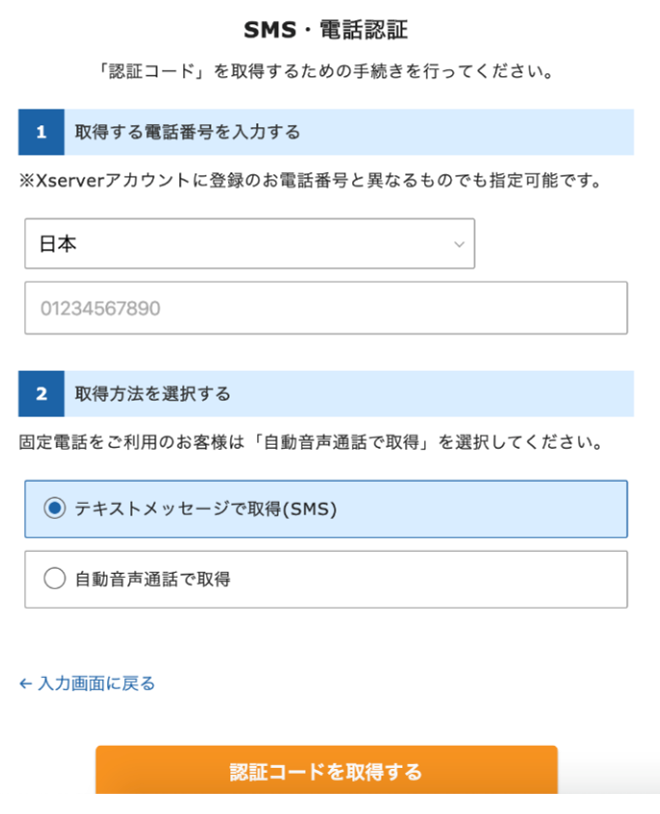
届いた認証コードをお申し込みフォームに入力します。
これで一気にレンタルサーバーの契約→独自ドメインの取得→紐づけ→WordPressインストールまでできたことになります。
続いて、登録したメールアドレス宛にエックスサーバーから届いているメールのうち、サーバーアカウント設定完了のお知らせを確認します。
ブログのURLやユーザー名、パスワードが記載されているので、そこからブログにアクセスしてみます。
無事にアクセスできればWordPressブログの立ち上げが完了しています。
管理画面URLから管理画面にもログインしてみましょう。
セキュリティ強化のhttpからhttpsになるSSL化も設定されているので、別途設定する必要はありません。
これで、あなたのブログサイトが開設されました!おつかれさまでした!
ワードプレスでブログを立ち上げて大きな一歩を踏み出そう!

今回は、WordPressを利用したブログの始め方について解説しました。
ブログの開設は、ブログライフへの大きな一歩となります。
まずは、その行動力に拍手を送りましょう!
そして、これからは実際にブログの記事を書いていくことになります。
ぜひ、楽しみながらブログ記事をどんどん書いていってくださいね。

